oracle 11g本地网络服务配置
1、开始-->程序里找到oracle软件-->配置和移植工具,打开Net Configuration Assistant。(若数据库没有安装好,请到这个地址去按照此方法安装:http://jingyan.baidu.com/article/49ad8bce4c034b5834d8fa38.html)


2、监听配置,在oracle安装好后,已经有了,这里无需配置,选择本地网络服务配置,下一步

3、初次配置,选择添加,下一步
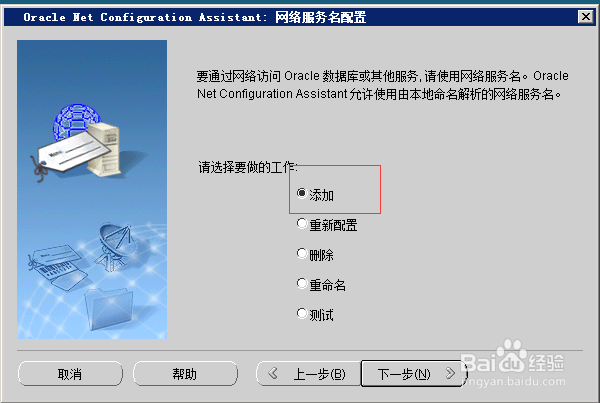
4、填写服务名,必须与服务里的名称一致,不知道服务名称的,可以去管理工具-->服务里看看,如下图,下一步


5、协议选择TCP,下一步,主机名填写计算机名称或者主机IP地址都行,端口默认就好,当然可以改别的端口,根据自己需要设置


6、设置好,测试下,默认的测试不会成功,点击更改登陆,填写要测试的账户,密码


7、测试返回成功,此时就可以正常连接oracle数据库了

声明:本网站引用、摘录或转载内容仅供网站访问者交流或参考,不代表本站立场,如存在版权或非法内容,请联系站长删除,联系邮箱:site.kefu@qq.com。
阅读量:56
阅读量:178
阅读量:56
阅读量:75
阅读量:194